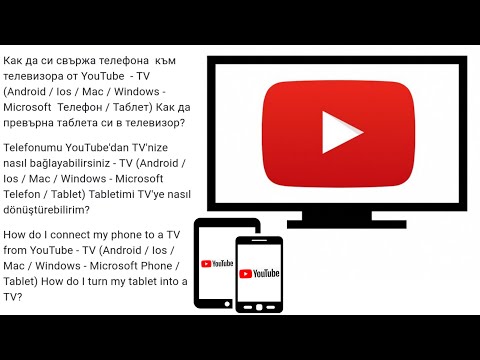
В това ръководство ще обясним някои общи проблеми с клавиатурата на Galaxy S9 и как да ги поправим. Клавиатурата на Samsung Galaxy има какво да предложи и много да хареса, но тя далеч не е съвършена. Ето какво трябва да знаете за тези проблеми или как да инсталирате напълно нова клавиатура.
Най-вероятно използвате клавиатурата, която идва с Galaxy S9, вместо да сваляте една от многото алтернативи в Google Play Store. И докато има някои опции за персонализиране, други имат много повече. Или е разочароващо, когато думите не се капитализират или получавате допълнителни интервали в изреченията.
Прочетете: 35 Съвети и трикове на Samsung Galaxy S9
Ако имате проблеми, докато се опитвате да въвеждате текст в Galaxy S9, не сте сами. Виждаме оплаквания относно проблеми с чувствителността на клавиатурата, проблеми с главни букви, автоматично коригиране или проблеми с клавиатурата, когато хоризонтално. Ще ви помогнем да решите проблемите, изброени по-долу, или да обясните настройки, които можете да промените, за да ги избегнете.
- Галактика S9 Проблеми с чувствителността на клавиатурата & Dead Spots
- Клавиатурата не се гласува с главна буква
- Клавиатурата изобщо не се показва
- Общи проблеми и проблеми с клавиатурата
- Проблеми с автокорекция на Galaxy S9
- Прогнози и предложения не се появяват
- Клавиатура звучи липсва
- Други проблеми при писане и плъзгане
- Как да замените клавиатурата
Галактика S9 въпроси за чувствителност на клавиатурата или мъртви петна
В началото на издаването на Galaxy S9 и S9 + собствениците започнаха да се оплакват от проблеми със сензорния екран. По принцип някои потребители имат проблеми с чувствителността или мъртви точки на екрана. В резултат на това някои писма не се показваха, когато пишеха. Видяхме само няколко оплаквания за това и бързо изчезнаха.
Въпреки това, когато инсталирате протектор на екрана на Galaxy S9, някои от тези проблеми с чувствителността ще се върнат обратно. Не всички стъкла имат една и съща крива и може да изпитате мъртви точки, където крановете не се разпознават. Каквато и да е вашата чувствителност към сензорния екран на Galaxy S9, ето как да го поправите.

Просто отидете на Настройки> Разширени функции> и превъртете до най-долу и включете увеличеното Докоснете Чувствителност, Поставете превключвателя в положение ON и сте готови. Това би трябвало да поправи повечето проблеми със сензорния екран. Ако все още изпитвате мъртви точки, може да имате нужда от заместващо устройство.
Клавиатурата на Galaxy S9 не се капитализира
Друг проблем, който чуваме за клавиатурата Galaxy S8, Note 8 и Galaxy S9 е свързана с използването на главни букви. Всъщност клавиатурата на Samsung не винаги използва главни думи или имена, особено в началото на изречението. Или ще се коригира автоматично в малки букви, което е разочароващо.
Прочетете: Как да се определи Galaxy S9 AutoCorrect проблеми
По подразбиране клавиатурата трябва автоматично да изписва с главни букви първата дума от всяко изречение. Така че преди всичко се уверете, че не сте изключили функцията за автоматично въвеждане на главни букви. ВървиНастройки> Общо управление> Език и вход> Екранна клавиатура> Samsung Keyboard и прегледайте списъка с опции. Третият вариант е това, което търсите, както е показано по-долу.

Ако все още имате проблеми с главни букви, можете да опитате да изключите автоматичната корекция или да изчистите кеша от клавиатурата, което ще обясним по-долу. Някои потребители предложиха да инсталират нова клавиатура от Google Play Магазин. След това отидете в Настройки и превключете телефона, за да използвате тази нова клавиатура, след това обратно към Samsung. Това му дава ново начало и поправя повечето малки проблеми.
Клавиатурата на Galaxy S9 не се показва на всички
Очевидно, Galaxy S9 клавиатурата понякога не се появява изобщо и видяхме подобни оплаквания от собственика на Galaxy Note 8. t За съжаление няма начин да се поправи това в настройките. Това е основно софтуерна грешка и имаме две стъпки, които трябва да го оправят.

За почти всеки проблем с клавиатурата първата ви стъпка е бързо рестартиране на телефона. Натиснете и задръжте бутона за захранване и натиснетеРестартирам, Когато телефонът се рестартира, клавиатурата трябва да се върне в пълно работно състояние.
След това, ако клавиатурата все още липсва, опитайте да изчистите кеша за клавиатурата на Samsung. Това всъщност е по-лесно, отколкото звучи. Отиди наНастройки> Приложения> Всички приложения> и превъртете надолу докато не откриете Samsung Клавиатура. Сега просто натиснете върху него и изберетеПринудително спиране, Можете също да кликнете върхусъхранение, тогаваизчистване на данните от клавиатурата и кеша, Просто знайте, че това може да изтрие записания речник.
Клавиатура за забавяне на Galaxy S9
Виждаме няколко оплаквания за забавяне на клавиатурата, поради което препоръчваме просто да изтеглите Gboard клавиатурата на Google. Ако клавиатурата ви Galaxy S9 не може да се справи с бързото типиране и изглежда, че тя изостава, знаете какво имаме предвид. Обикновено това се коригира, но ако не, опитайте нашия трик по-долу.

Влизам вНастройки> Общо управление> Език и въвеждане> Екранна клавиатура> Samsung Keyboard и превъртете до самото дъно. Сега изберете„Възстановяване на настройките по подразбиране“ и след това докоснете„Нулиране на настройките на клавиатурата“опция.Това ще възстанови всички промени, които сте направили в клавиатурата. Така че, въпреки че може да съсипе някои от настройките, които обяснихме по-горе, това ще поправи разочароващото закъснение.
Тази стъпка може потенциално да коригира всички проблеми с клавиатурата на Galaxy S9, с които се сблъсквате. Просто знайте, че изтрива повечето промени или персонализация по едно и също време.
Проблеми с автокорекция на Galaxy S9
Клавиатурата на Samsung научава от вашите навици за писане с течение на времето и постепенно става по-точна, когато става въпрос за автоматични корекции или прогнози за думи. Но всички знаем, че понякога това изобщо не се случва. Всъщност, много от времето, когато автокорректите разрушават напълно нормална дума или изречение, което е много разочароващо. Опитайте да напишете „to / too“, „home“ или „come“, и вместо това можете да получите „top“, „hone“ и „cone“. Това е неуспешна функция за автоматично коригиране, затова ето как да я поправите.

Просто изключете автоматичната корекция или променете показаните по-горе настройки. Върнете се към настройките на клавиатурата, като следвате инструкциите, които споменахме по-рано, и променете автоматичната проверка на правописа и автоматичната замяна. Изключването на телефона няма да замени автоматично думите и да обърка изреченията ви.
Прогнози за клавиатурата не се появяват
Понякога обаче тези прогнози и автокорекции никога не се показват дори на екрана ви. Както клавиатурата забравя, че трябва да свърши работа. Ако не виждате тези полезни прогнози, ето как можете да го поправите. Това ще поправи и проблема, при който след прогноза ще получите странно двойно пространство в изречението.
Върнете се обратно Настройки> Управление на общите> Език и вход> Екранна клавиатура> Samsung и прегледайте списъка с настройки. Уверете се„Предсказващ текст“ е активиран и опитайте да го изключите и да го включите отново. Понякога просто се затваря. В последните ни стъпки сте изключили автоматичното замяна, но се уверете, че не сте махнали едновременно предсказуем текст.
И накрая ще видите също„Автоматично разстояние“ в това меню, което автоматично вмъква интервал след добавяне на дума с използване на предсказуем текст. Когато изберете предсказана дума или натиснете клавиша за интервал, за да използвате маркираната дума, софтуерът добавя място за вас. След това добавихте пространство от себе си по навик. Оттам идва и двойното пространство.
Деактивирайте автоматично разстояние или напълно изключете предсказващия текст. Изберете най-подходящото за вас.
Звуци от клавиатурата на Galaxy S9
Звуците от клавиатурата са полезно потвърждение, че сте натиснали желания от вас бутон. Повечето хора харесват тази функция или веднага я изключват. Ако очаквахте звук от клавиатурата, но липсва тук, как да ги включите отново. Освен това, изпълнете следните стъпки, за да изключите звуците от клавиатурата, така че телефонът ви да не създава много шум и да прекъсва хората около вас.

За тази стъпка ще използваме общи настройки на телефона, а не настройките на клавиатурата. Издърпайте надолу лентата за известия и натиснете бутона за настройка, свързана с предавките. След това отидете на Звуци и вибрации> и превъртете надолуЗвук от клавиатурата, Уверете се, че това не е изключено. Включете превключвателя и звуците на клавиатурата трябва да се върнат. Или направете услугата на всички и ги изключете. Докато сте тук, изключете звуците на докосване, звуците за заключване на екрана и тоновете за набиране. Всички те са излишни.
Друга потенциална причина за това е, че телефонът ви е в безшумен режим. Да, също се отървава от звуците на клавиатурата. Натиснете бутона за увеличаване на звука и се уверете, че Galaxy S9 не е в безшумен режим или само в режим на вибриране.
Галакси S9 клавиатура пишете или прекарване на проблеми
Ако изпитвате случайни проблеми изобщо, или имате труден път да пишете на Galaxy S9, има няколко неща, които можем да опитаме. Първо се уверете, че в настройките на клавиатурата е включено тласкането или въвеждането с жест.
Въпреки това, най-големият проблем с Galaxy S9 дисплей или клавиатура и пишете идват от екрана протектор. Имате ли защитник на екрана на телефона си? Благодарение на заобления екран някои от тях не се вписват правилно. В резултат на това някои подводници или кранове не се регистрират, защото кривата не съответства на телефона ви. Мислите, че това е клавиатурата, но всъщност е само защитата на екрана. Очевидно това не е идеално, но го свалете и опитайте отново. Или се появи чувствителност, както споменахме по-рано.
Заменете клавиатурата на Galaxy S9
И последно, но не на последно място, и вероятно най-полезният ни съвет е просто да замените клавиатурата на телефона си. В Play Магазина има десетки заместители, включително отличната клавиатура на Google за Android. Заместващите клавиатури обикновено имат повече опции, по-добри контроли и много опции за персонализиране.

Персонализирайте вашата Galaxy S9 клавиатура и фон
Събрали сме списък с най-добрите клавиатури на трети страни за Android. Опитайте с някое от тях или просто вземете Gboard от Google. Ето ръководство за промяна на клавиатурата на Galaxy S9. След като я промените, вероятно ще имате по-малко проблеми, повече опции и ще се насладите на опита.
Преди да тръгнете, погледнете тези общи проблеми и поправки на Galaxy S9 и запазете екрана си безопасен с един от тези силно препоръчани протектори за екран.


